Hướng dẫn cách reset camera Ezviz cực nhanh tại nhà
Camera Ezviz là thương hiệu riêng của camera Hikvision cung cấp thiết bị an ninh, nhà thông minh toàn cầu. Với châm ngôn hướng tới khách hàng cuối cùng với sự tiện lợi, dễ dàng lắp đặt, cài đặt. Đôi khi trong quá trình sử dụng sẽ gặp phải lỗi cần sửa chữa vì thế reset là một cách hữu hiệu. Với bài viết lần này 24H CCTV sẽ hướng dẫn cách reset camera Ezviz cực nhanh tại nhà mời các bạn đón xem.
Đặc điểm nổi bật của camera Ezviz
- Khả năng cung cấp hình ảnh mượt mà, rõ đẹp, chân thực
- Độ phân giải HD/Full HD, chất lượng hình ảnh vẫn được đảm bảo ngay cả trong môi trường giám sát thiếu ánh sáng/trong bóng tối
- Góc quan sát rộng của camera cũng sẽ khiến bạn không thể làm ngơ trước dòng sản phẩm này
- Nói chuyện & giao tiếp bằng điện thoại với camera dễ dàng
- Camera xoay có tính năng xoay camera tự động để bắt chuyển động. Giúp bạn theo dõi mọi chuyển động, hành vi trong khung nhìn camera. Một cách chi tiết và rõ ràng hơn
- Tính năng chụp ảnh toàn cảnh như trên smartphone
- Kết nối dễ dàng, xem lại nhanh chóng
- Tích hợp kết nối không dây giúp truyền hình ảnh trực tiếp về điện thoại, máy tính. Thông qua ứng dụng, trang web mà nhà sản xuất cung cấp
- Xem lại video trước đó một cách dễ dàng thông qua các thao tác chạm, lướt trên smartphone, máy tính
Lý do cần reset camera Ezviz
- Camera bị mất kết nối, khi thay đổi mật khẩu Wifi, đổi sang wifi khác để sử dụng, di chuyển camera đến nơi khác
- Xử lý các lỗi thường gặp của camera như lỗi kết nối, camera hoạt động không ổn định
- Trường hợp khác cần reset lại camera như bạn cần Xóa tài khoản lạ của người dùng khác ra khỏi camera của bạn
Cách Reset Camera Ezviz Tại Nhà Đơn Giản
Dưới đây là các bước reset camera Ezviz trên điện thoại:
Bước 1: Cắm nguồn cho camera Ezviz
Bước 2: Tìm đến vị trí nút reset trên camera và nhấn nút reset từ 15 – 20s cho đến khi thiết bị thông báo đã reset thành công thì mới thả tay ra. Lưu ý, mỗi dòng camera sẽ có vị trí đặt nút reset khác nhau
Bước 3: Mở ứng dụng Ezviz trên điện thoại của bạn. Tại giao diện chính của ứng dụng, bạn nhấn vào biểu tượng cài đặt hình răng cưa => Kéo xuống dưới, nhấn vào và Xóa thiết bị để reset camera Ezviz về lại trạng thái ban đầu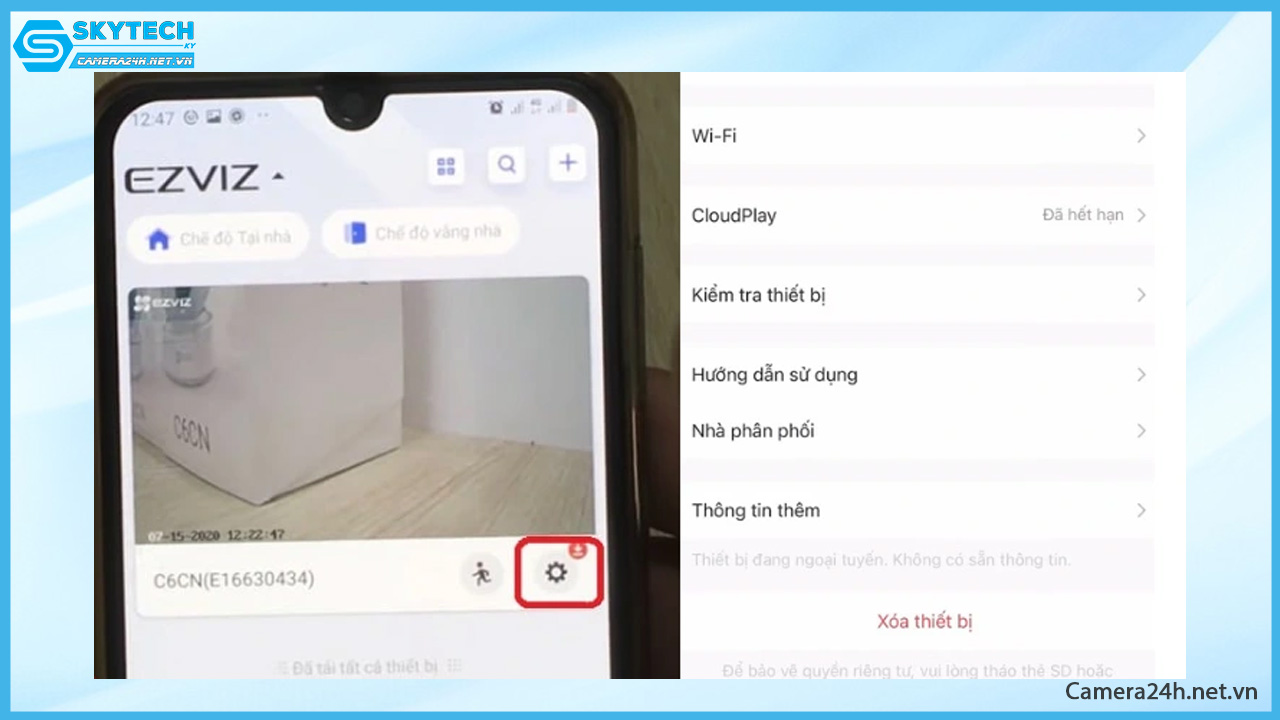
Bước 5: Tiếp theo, bạn nhấn vào Thêm thiết bị hoặc icon dấu cộng ở phía trên bên phải để kết nối lại với camera Ezviz
Bước 6: Quét mã QR Code trên Camera Ezviz được dán ở đế của máy
Bước 7: Sau khi tìm thấy được thiết bị Camera Ezviz của bạn, nhấn chọn vào Đã bật nguồn thiết bị, sau đó nhấn vào Tiếp theo
Bước 8: Nhấn tích Đèn báo nhấp nháy màu xanh, rồi nhấn Tiếp tục
Bước 9: Lúc này, tên wifi sẽ hiển thị, bạn chỉ cần nhập mật khẩu => Nhấn Tiếp theo.
Bước 10: Sau khi kết nối thành công với Camera Ezviz, lúc này bạn có thể reset Camera Ezviz lại: Âm thanh; Múi giờ; Định dạng ngày
Trên đây là bài viết hướng dẫn chi tiết cách reset camera Ezviz. Việc bạn làm chỉ cần thực hiện đúng các bước là sẽ thành công. Mọi khó khăn trong quá trình lắp đặt camera tại Đà Nẵng hãy liên hệ 24H CCTV thông qua hotline 0937374844 để được hỗ trợ nhanh chóng nhé!








